
Понекад поступак АудиодГ.еке који стално ради у позадини ствара повећано оптерећење на рачунарским ресурсима. Многи корисници не знају како да раде у таквој ситуацији, јер ћемо у нашем данашњем вођству покушати да им помогнемо.
Методе корекције кварова са аудиодг.еке
Пре почетка акција, вреди се бавити оним што смо наишли. Процес АудиодГ.еке односи се на систем и је алат за интеракцију ОС-а и звучни ефекти унапред инсталирани у управљачком програму. Проблеми у свом раду су ретки, али на један или други начин, повезани су са кварима софтвера.Ове акције помажу у већини случајева, али повремено решавају проблем са њиховом помоћи не ради. У овом случају, прочитајте даље.
2. метод: Искључивање микрофона
Прилично ретки узрок необичног понашања АудиодГ.еке може бити активан микрофон или сукоб између неколико уређаја за снимање ако има више од једног. Овакав проблем каже да ће неефикасност поступка описана у поступку 1. једино решење таквог проблема искључит ће микрофоне.
- Идите на алат за управљање звуком тако што ћете обављати кораке описане у корацима 1-2 претходне методе и отворите картицу Рецорд. Означите прву са приказаних уређаја и кликните на ИТ ПЦМ, а затим изаберите "Онемогући".
- Поновите поступак за остале микрофоне, ако их има, а затим поново покрените рачунар.
- Проверите како се аудиодг.еке понашати - оптерећење процесора треба да падне. У будућности се могу омогућити да се проблематични уређаји могу омогућити ако је потребно.
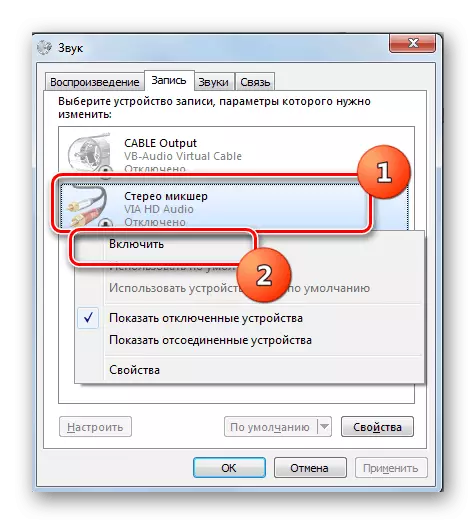
Прочитајте више: Укључивање микрофона на рачунару са Виндовс 7, Виндовс 8, Виндовс 10
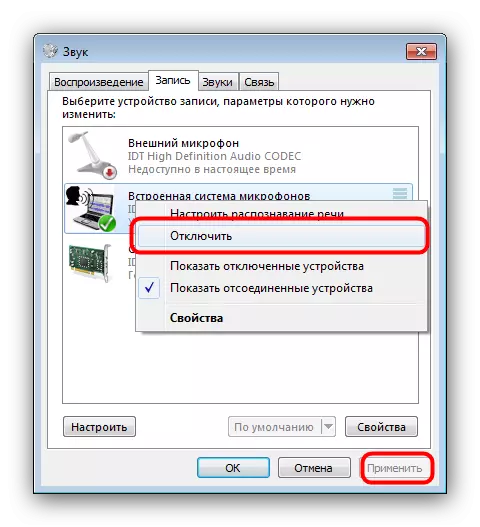
Могућност непријатности и недостатака ове методе су очигледне, али нема алтернативе.
Закључак
Сумирамо, примећујемо да аудиодг.еке изузетно ретко постаје жртва вирусне инфекције.
